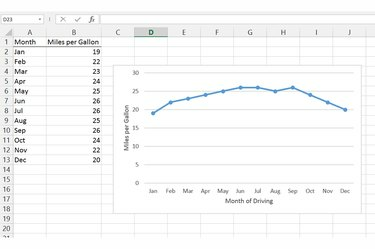
Ni nujno, da se oznake naslovov osi ujemajo z naslovi stolpcev v preglednici.
Zasluga slike: Slika z dovoljenjem Microsofta
Ko v Excel vstavite grafikon, lahko program samodejno prikaže naslov grafikona ali legendo. V primerih, ko Excel izpusti te oznake ali ne pojasnjujejo ustrezno grafikona, vklopite naslove osi v meniju Elementi grafikona programa Excel 2013 ali zavihku Postavitev v starejših različicah Excela. Nekatere vrste grafikonov, kot so tortni grafikoni, ne morejo uporabljati naslovov osi in ne prikazujejo možnosti. Če želite dodati naslove, preklopite na drug slog grafikona, kot je črtni, raztresen ali palični grafikon.
Excel 2013
Korak 1
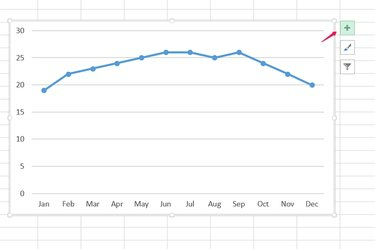
Odprite elemente grafikona.
Zasluga slike: Slika z dovoljenjem Microsofta
Izberite grafikon in kliknite ikono Elementi grafikona "+" na njeni desni.
Video dneva
2. korak
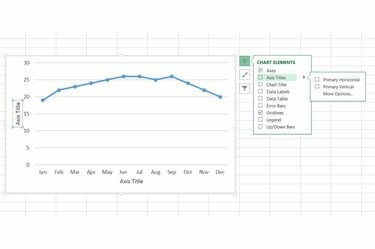
Vklopite naslove osi.
Zasluga slike: Slika z dovoljenjem Microsofta
Označite »Naslovi osi«, da dodate naslove vsem osem na grafikonu, ali odprite spustni meni poleg »Naslovi osi« in izberite eno samo os, ki jo želite označiti.
3. korak

Povežite naslove s celicami.
Zasluga slike: Slika z dovoljenjem Microsofta
Kliknite naslov osi in začnite tipkati, da ročno napišete oznako. Če želite povezati naslov osi z obstoječo celico, izberite naslov, kliknite v vrstici s formulo, vnesite "=" in nato kliknite celico. Pritisnite "Enter", da nastavite naslov. Če želite pozneje spremeniti besedilo naslova, uredite besedilo v povezani celici in ne na grafikonu.
Excel 2010 ali 2007
Korak 1
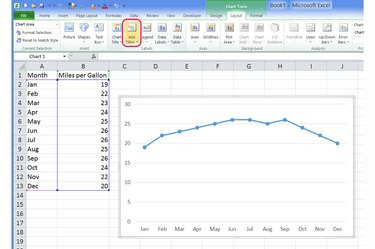
Odprite meni Naslovi osi.
Zasluga slike: Slika z dovoljenjem Microsofta
Izberite grafikon, preklopite na zavihek »Postavitev« in pritisnite gumb »Naslovi osi« v razdelku Oznake.
2. korak

Izberite naslov in položaj.
Zasluga slike: Slika z dovoljenjem Microsofta
Izberite os, ki ji želite nasloviti, in izberite orientacijo za oznako. Za navpično os izberite »Obrnjen naslov«, da posnemate privzeti slog v Excelu 2013.
3. korak
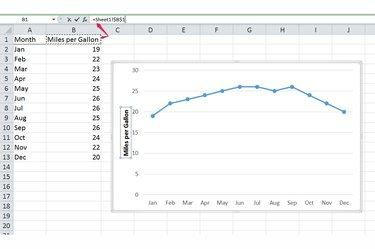
Napišite naslovno besedilo.
Zasluga slike: Slika z dovoljenjem Microsofta
Vnesite besedilno polje naslova, da napišete oznako. Če želite naslov povezati z vsebino celice, izberite naslov, vnesite "=" v vrstico s formulo, kliknite celico in pritisnite "Enter". Uredite povezano celico, da posodobite naslov na grafikonu.
Nasvet
Dvokliknite naslov osi, da uredite slog oznake, na primer za dodajanje sence. Za osnovne možnosti besedila, kot sta barva in pisava besedila, označite besedilo v naslovu in izberite možnost v pojavnem oknu poleg besedila.
Naslov, povezan s celico, kopira besedilo celice, ne pa tudi njenega videza. Če želite spremeniti slog naslova, neposredno uredite besedilno polje na grafikonu.
Če želite natančno izbrati naslove osi ali druge elemente grafikona, če je več elementov združenih skupaj, odprite zavihek Postavitev v Excelu 2013 – ali zavihek Oblika v starejših različicah – in izberite element grafikona v spustnem meniju v razdelku Trenutna izbira v trak.
Opozorilo
Izberite neželen naslov osi in pritisnite "Del", da ga odstranite.


